Beragam bidang pasti membutuhkan yang namanya berkas, kini mengikuti kemajuan zaman beragam jenis berkas sudah tersedia. Salah satu bentuk berkas yang umum digunakan untuk berbagai keperluan adalah PDF, hal ini tidak heran karena file PDF tetap rapi walaupun dipindah ke gadget manapun. Namun kekurangan dari file PDF adalah sulitnya untuk di edit, tidak seperti file word yang dengan mudah dibuka kemudian diedit. Tapi tenang kesulitan ini dapat diatasi dengan 5 cara mengedit file PDF berikut ini:
5 Cara Mengedit File PDF, Simak Beberapa Metode Berikut Ini
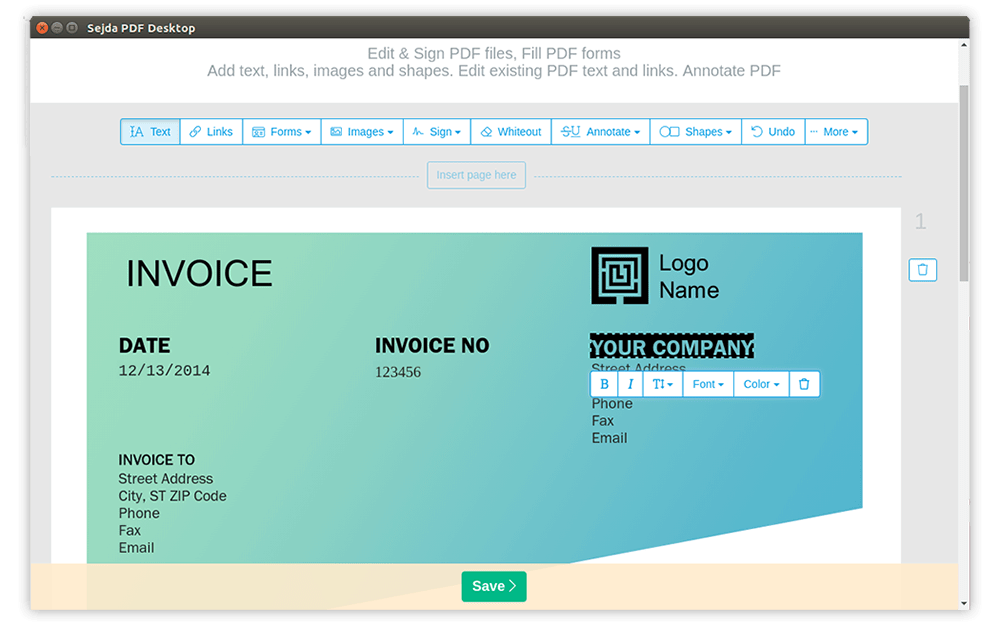
1. Microsoft Word
Metode yang satu ini tentu banyak diminati karena hampir semua laptop memiliki aplikasi Microsoft Word untuk pengetikan, dengan langkah berikut anda dapat mengedit PDF di Word:
A. Buka aplikasi Microsoft Word, kemudian klik tab File, lalu pilih Open, lanjut klik This PC, dan pilih Open.
B. File PDF anda akan terbuka otomatis di Microsoft Word, anda bisa mulai melakukan editing.
C. Selesai melakukan editing, anda dapat menyimpan dengan cara klik File, kemudian Save As, lanjut simpan dalam format PDF(agar berkasnya tetap dalam bentuk PDF, dan terakhir pastikan nama berkas sebelum klik Save.
2. Sejda
Kemudian ada metode edit online menggunakan Sejda, berikut cara yang harus anda lakukan:
A. Buka Browser pilihan anda kemudian kunjungi situs resmi Sejda di https://www.sejda.com/pdf-editor.
B. Pilih tombol Upload PDF file, kemudian pilih file PDF, lalu klik Open untuk membuka secara otomatis berkas PDF tersebut.
C. Setelah file PDF terbuka anda bisa langsung melakukan pengeditan dengan beragam alat pendukung editing file yang disediakan.
D. Untuk menyimpan file cukup klik tombol Apply changes, kemudian klik tombol Download agar bisa mengunduh file PDF yang sudah diedit. Hebatnya dengan Sejda anda dapat menyimpan file PDF pada Google Drive juga layanan penyimpanan file lainnya.
3. Soda PDF
Untuk cara online selanjutnya adalah dengan menggunakan Soda PDF, berikut ini cara yang harus anda jalankan:
A. Kunjungi situs resminya di https://online.sodapdf.com.
B. Klik Open PDF kemudian unggah file PDF yang anda ingin edit, kemudian Klik Open, lalu klik Computer, pilih file, lanjut klik Open.
C. Pilih tab Edit, kemudian klik 2x di bagian yang anda ingin edit.
E. Lanjut simpan file dengan klik tombol Simpan atau Save di bagian atas samping kiri.
4. Nitro Pro
Metode keempat ada aplikasi Nitro Pro yang juga banyak digandrungi untuk mengedit PDF, berikut cara yang wajib anda lakukan untuk bisa mengedit PDF di Nitro Pro:
A. Miliki dan Buka aplikasi Nitro Pro.
B. Buka file PDF yang anda ingin edit dengan cara klik tab File, kemudian pilih Open, lanjut pilih Computer guna mencari lokasi file PDF disimpan, lanjut klik File PDF yang dipilih, lalu klik Open guna membuka file PDF.
C. Kemudian agar dapat mengedit PDF lakukan klik tab Edit, kemudian pilih jenis editing yang diharapkan.
E. Jika sudah selesai editing, cukup klik Save atau gunakan kombinasi Ctrl+S pada keyboard.
5. Adobe Acrobat Pro
Yang terakhir dan paling ampuh adalah menggunakan aplikasi besutan Adobe yang memang ditujukan untuk mengedit file PDF, berikut langkah-langkah yang wajib anda jalankan:
A. Buka file PDF dengan cara Klik Kanan Mouse, lanjut pilih Open with, kemudian pilih Adobe Acrobat.
B. Apabila sudah terbuka, selanjutnya klik tab View, kemudian pilih Tools, lanjut klik Edit PDF, dan pilih Open.
C. File PDF anda siap diedit ketika semua elemen tulisan juga gambar muncul secara terpisah-pisah. Jika anda sudah selesai edit file PDF, jangan lupa untuk disimpan dengan cara klik tab File, kemudian pilih Save (Ctrl+S).
Sekian 5 cara mengedit file PDF yang dapat anda pilih. Semoga bermanfaat ya.
Diterbitkan pertama 25 Juni 2022, diterbitkan kembali 20 Desember 2024.